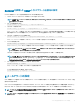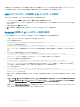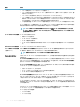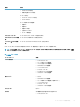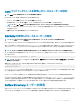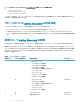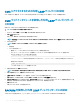Users Guide
CMC にアクセスするための汎用 LDAP ディレクトリの設定
CMC の汎用 LDAP 実装では、ユーザーにアクセスを許可するためにユーザー認証とユーザー承認の 2 つのフェーズが使用されます。
CMC ウェブインタフェースを使用した汎用 LDAP ディレクトリサービ
スの設定
汎用 LDAP ディレクトリサービスを設定するには、次の手順を実行します。
メモ
: シャーシ設定システム管理者 権限が必要です。
1 左ペインで、シャーシ概要 > ユーザー認証 > ディレクトリサービス をクリックします。
2 汎用 LDAP を選択します。
同じページに、標準スキーマ用に設定される設定が表示されます。
メモ: Windows ベースのディレクトリサーバでは、匿名ログインは許可されません。そのため、バインド DN 名とパスワードを入力します。
3 以下を指定します。
メモ: 各種フィールドについての情報は、『オンラインヘルプ』を参照してください。
• 共通設定
• LDAP で使用するサーバー:
– 静的サーバー — FQDN または IP アドレスおよび LDAP ポート番号を指定します。
– DNS サーバー — DNS 内で SRV レコードを検索して、LDAP サーバーのリストを取得するための DNS サーバーを指定します。
次の DNS クエリが SRV レコードに対して実行されます。
_[Service Name]._tcp.[Search Domain]
< Search Domain > はクエリ内で使用するルートレベルドメイン、< Service Name > はクエリ内で使用するサービス名です。
例えば次のようになります。
_ldap._tcp.dell.com
ldap はサービス名、dell.com は検索ドメインです。
4 設定を保存するには、適用 をクリックします。
メモ: 先に進む前に、設定を適用する必要があります。設定を適用しない場合、次のページへ移動したときに設定が失われます。
5 グループ設定 セクションで、役割グループ をクリックします。
6 LDAP 役割グループの設定 ページで、役割グループのグループドメイン名と権限を指定します。
7 適用 役割グループの設定を保存し、ユーザー設定ページに戻る をクリックして 汎用 LDAP を選択します。
8 証明書の検証有効 オプションを選択した場合、 証明書の管理 セクションで、SSL ハンドシェイク中に LDAP サーバー証明書を検証する CA 証
明を指定し、アップロード をクリックします。証明書が CMC にアップロードされ、詳細が表示されます。
9 適用 をクリックします。
汎用 LDAP ディレクトリサービスが設定されました。
RACADM を使用した汎用 LDAP ディレクトリサービスの設定
ディレクトリサービスを設定するには、cfgLdap および cfgLdapRoleGroup RACADM グループにあるオブジェクトを使用します。
120
ユーザーアカウントと権限の設定